
Cách gán macro vào biểu tượng nút điều khiển tạo bởi Shapes trong Excel
Chắc hẳn bạn đã rất mừng khi bắt đầu viết được 1 macro trong VBA Excel. Nhưng bạn lại băn khoăn không biết làm thế nào để có thể chủ động điều khiển cho phép chạy macro khi làm việc trên Excel? Hay nói cách khác là chỉ cần bấm vào 1 nút, 1 biểu tượng được thêm vào bởi mục Shapes là chúng ta có thể chạy được câu lệnh Macro mong muốn? Hãy cùng Học Excel Online tìm hiểu cách gán macro vào biểu tượng nút điều khiển tạo bởi Shapes trong Excel nhé:
Xem nhanh
1. Những lưu ý khi bắt đầu
Lưu ý đầu tiên đó là file Excel của chúng ta đã có sử dụng macro, nên cần lưu file dưới định dạng cho phép sử dụng macro. Bởi nếu không thì bạn có thể mất hết toàn bộ công sức mà không thể lấy lại được.
Tìm hiểu ở bài viết: Hướng dẫn cách lưu file excel không bị mất macro VBA excel
Lưu ý tiếp theo là chúng ta cần có sẵn 1 macro trong Module. Trong file đính kèm theo bài viết này có sẵn 1 macro để các bạn áp dụng. Các bạn có thể tải về file mẫu tại địa chỉ:
2. Vẽ hoặc thêm biểu tượng nút điều khiển tạo bởi Shapes
Trong Excel các bạn có thể vẽ (hoặc chèn thêm) biểu tượng nút điều khiển trong mục Shapes như sau:
Trong thẻ Insert chọn mục Shapes:
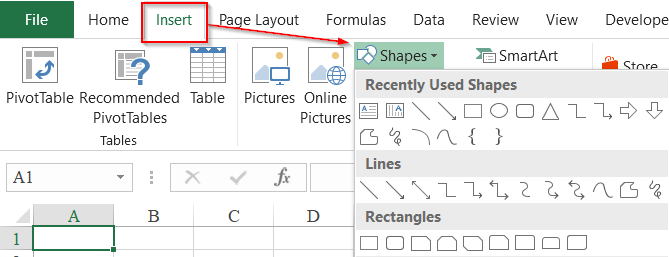
Biểu tượng nút điều khiển thường nằm ở mục Rectangles (hình chữ nhật)
Chọn 1 hình rồi vẽ vào trong Sheet đang làm việc
Sau khi vẽ ra hình đó rồi thì chúng ta sẽ định dạng lại các nội dung: Màu sắc, Font chữ, kích cỡ, nhập Text…
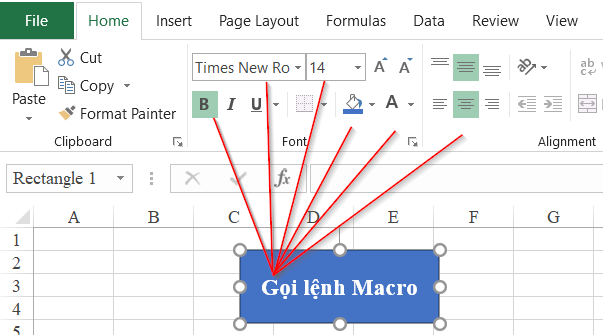
3. Cách gán macro vào biểu tượng nút điều khiển
Bấm chuột phải vào nút biểu tượng và chọn mục Assign Macro

Trong cửa sổ Assign Macro chúng ta sẽ chọn Macro muốn gán rồi bấm OK

Sau khi gán macro qua thao tác Assign Macro xong chúng ta chỉ cần bấm vào nút biểu tượng để gọi ra macro đó.
Để tìm hiểu thêm nhiều kiến thức về VBA, mời bạn tham dự khóa học VBA101 – Tự động hóa Excel với lập trình VBA. Đây là khóa học rất hữu ích dành cho bạn: Ngoài kiến thức về kỹ thuật bẫy lỗi trong VBA chúng ta còn được học thêm rất nhiều kiến thức khác về VBA, ứng dụng VBA vào công việc. Hãy cùng khám phá nào:
Khóa học mới xuất bản











